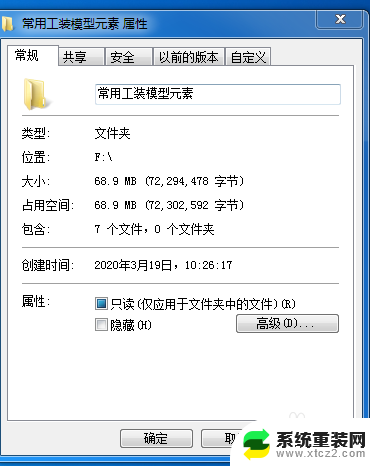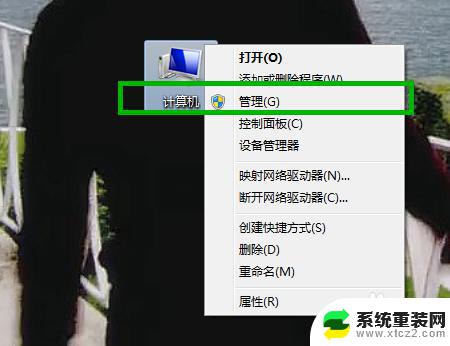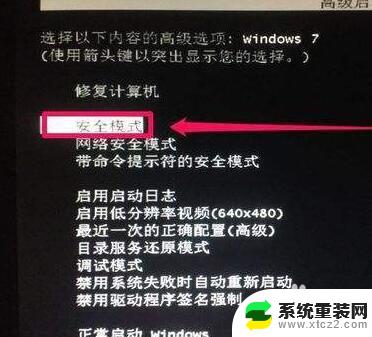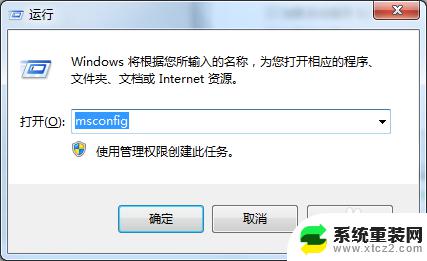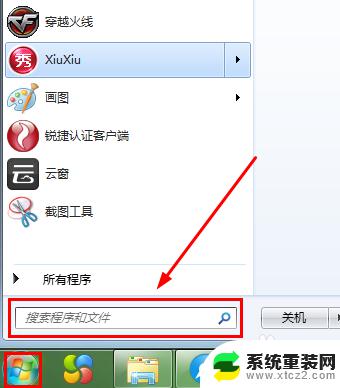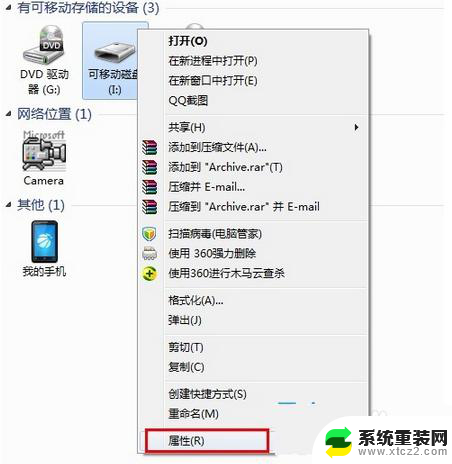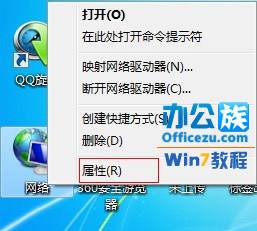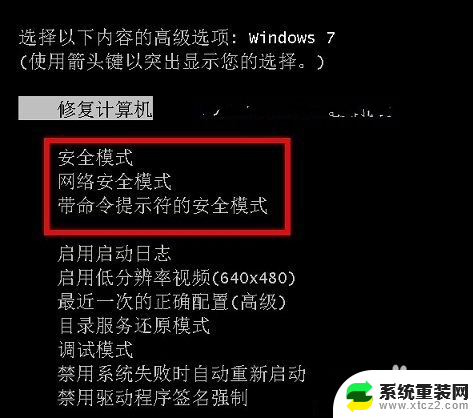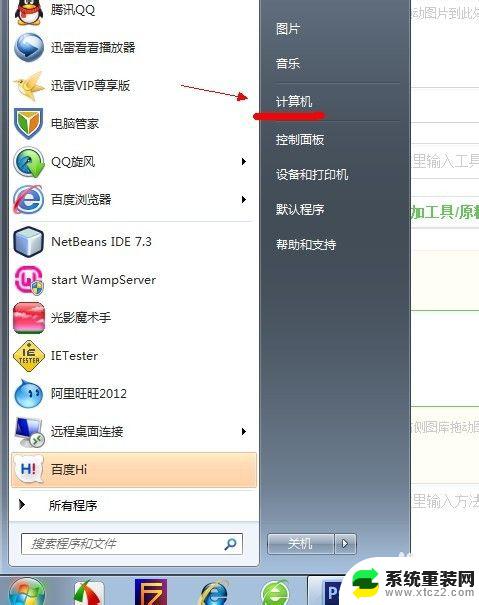win7电脑文件全变成只读了 win7文件夹只读模式无法修改
win7电脑文件全变成只读了,我遇到了一个让我困扰已久的问题——我的Win7电脑上的所有文件都突然变成了只读模式,而且我无法修改Win7文件夹的只读属性,这个问题给我带来了很多麻烦,因为我无法对文件进行任何更改或删除操作,甚至无法保存新的文件。我尝试了各种方法,包括修改权限和使用命令提示符,但都没有成功解决问题。这让我感到非常困惑和苦恼,我迫切需要找到一个解决办法来解决这个问题。
具体步骤:
1.首先双击打开计算机
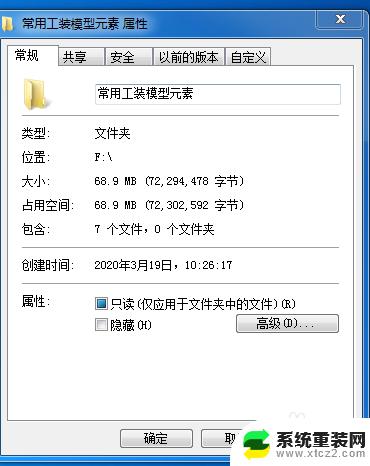
2.在计算机内使用鼠标右键点击磁盘,然后在弹出的界面内找到“属性”选项并点击。

3.然后找到安全选项点击要更改的权限编辑

4.然后把每个组或用名下的权限全部打上勾选择完全控制

5.打开计算机任一盘要根目下的文件夹属性你看的还是只读这个时候不要急,点击文件夹属性把只读取消掉。点击应用
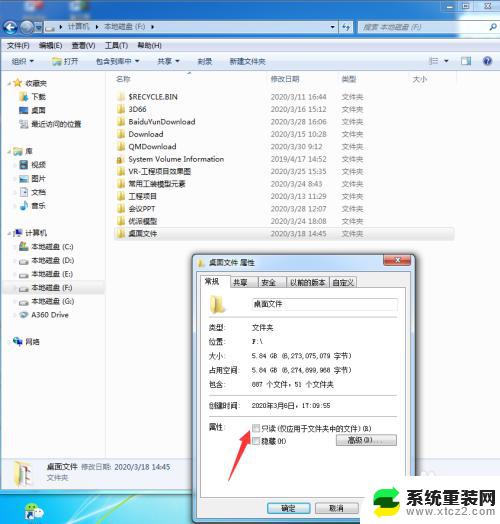
6.点击确定
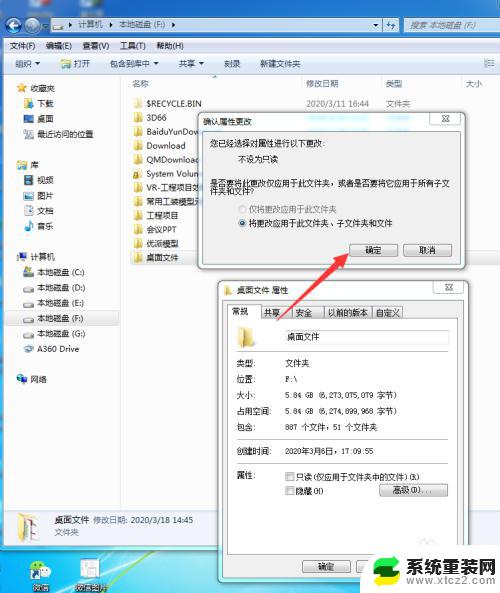
7.最后不管是更改文件属性失败还是成功,你的文件夹都可以重命名。删除文件夹等操作因为你拿到了文件夹管理的最高权限
以上就是 Win7 电脑文件全变成只读的全部内容,如果你遇到了这种情况,可以按照小编的方法来解决,希望这篇文章能够帮助到大家。